Некоторые пользователи сталкиваются с проблемой, когда на компьютере не отображаются эскизы файлов мультимедийных форматов: фотографий, картинок или видео. В лучшем случае, вместо эскизов отображаются значки приложений, а худшем случае — ничего или темные квадраты с именами и расширениями файлов.
Когда вы открываете папку в Windows, содержащую изображения или видео, вы обычно видите миниатюры этих файлов. Для почти всех распространенных форматов изображений, например, PNG, JPG (JPEG), GIF, а также в видеоформатов — MP4, AVI, MKV, WMV, MPG, MOV, имеются эскизы.
Эскиз или миниатюра — это уменьшенная копия файла в виде изображения или ключевого кадра в видео файле. В таком виде намного удобнее просматривать или искать в содержимом папок Windows, потому что вы сразу наглядно увидите, что там находится. Это работает, когда в Проводнике включен макет просмотра обычных, крупных или огромных значков.
В некоторых случаях в Windows не отображается эскиз файла, потому что были изменены настройки в операционной системе, или это результат более серьезной проблемы. Если на ПК не отображаются миниатюры, то это может произойти по разным причинам.
Вот основные причины, почему в папках не отображаются эскизы:
- Неправильные настройки параметров Проводника.
- Сбои в операционной системе Windows.
- Повреждены системные файлы.
- Неправильные настройки или другие проблемы с папкой.
- Отсутствие программы для открытия файлов данного типа.
- Недостаток места на диске.
- Проблемы в стороннем программном обеспечении.
- Нет необходимых кодеков для видео.
- На компьютере отсутствую библиотеки DLL.
В связи с вышеизложенным, у пользователя возникает вопрос, как сделать, чтобы в папках операционной системы снова отображались эскизы. Это решаемая проблема с помощью различных методов.
Из инструкций этого руководства вы узнаете о том, что делать, если в Windows 11 и Windows 10 не отображаются миниатюры файлов мультимедийных форматов. Предложенные действия можно использовать в операционных системах Windows 8.1, Windows 8 и Windows 7.
Не отображаются эскизы в Проводнике
Пользователи могут увидеть, что в Проводнике Windows отображаются значки приложений, ассоциированных с этими файлами, а не эскизы. В этом случае вам нужно проверить параметры Проводника.
Выполните следующие действия:
- Нажмите на клавиши «Win» + «R».
- Из диалогового окна «Выполнить» запустите команду «control folders» или «control.exe folders».
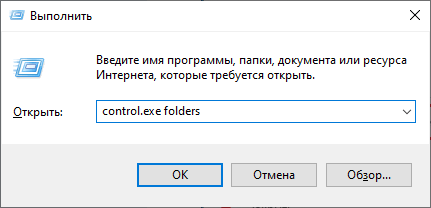
- В окне «Параметры Проводника» перейдите во вкладку «Вид».
- В группе «Дополнительные параметры:» в разделе «Файлы и папки» снимите флажок в опции «Всегда отображать значки, а не эскизы».
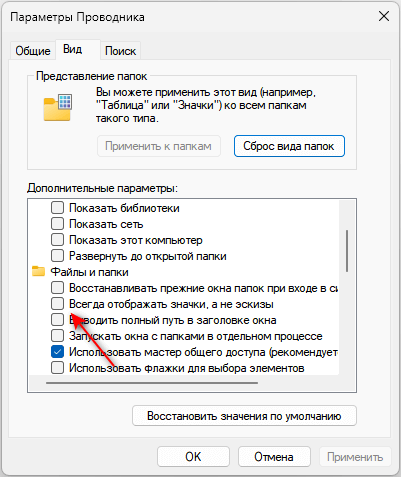
- Нажмите на кнопку «ОК».
Проверьте изменения, открыв папку с медиа файлами.
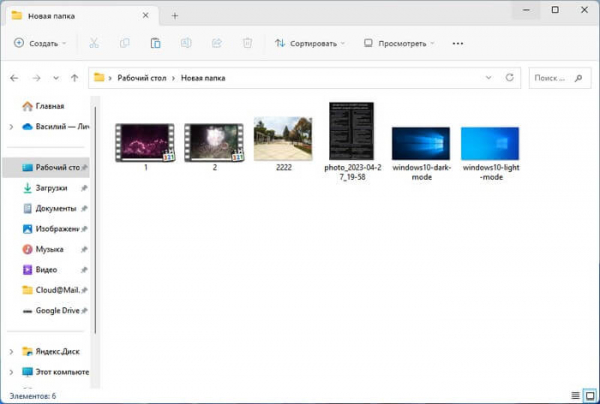
В некоторых случаях может помочь следующий совет: если в параметрах Проводника нет галки в пункте «Всегда отображать значки, а не эскизы», то установите там флажок, а затем нажмите «Применить», далее снимите галку в этом параметре, и снова нажмите на кнопку «Применить».
Изменение параметров быстродействия Windows
Подобную настройку можно применить в параметрах быстродействия системы, чтобы решить данную проблему.
Пройдите шаги:
- Щелкните правой кнопкой мыши по меню «Пуск».
- В раскрывшемся меню выберите «Выполнить».
- В диалоговое окно введите команду «sysdm.cpl», а затем нажмите «ОК».
- В окне «Свойства системы» откройте вкладку «Дополнительно».
- В разделе «Быстродействие» нажмите «Параметры…».
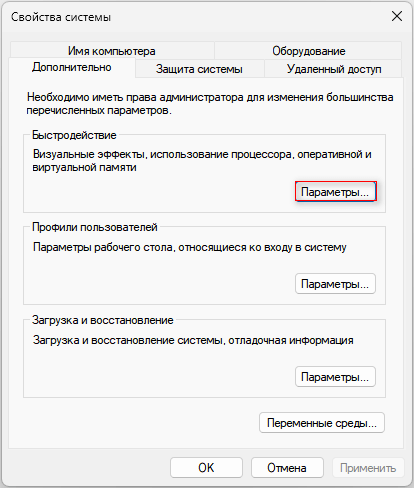
- В окне «Параметры быстродействия» во вкладке «Визуальные эффекты» установите флажок в опции «Вывод эскизов вместо значков».

- Подтвердите эту настройку, нажав на кнопку «ОК».
Восстановление параметров Проводника по умолчанию
Если на ПК не отображаются эскизы видео или фото, попробуйте изменить настройки Проводника, вернув его к параметрам по умолчанию.
Проделайте следующее:
- Откройте параметры Проводника.
- В окне «Параметры Проводника» во вкладке «Общие» нажмите на кнопку «Восстановить значения по умолчанию».
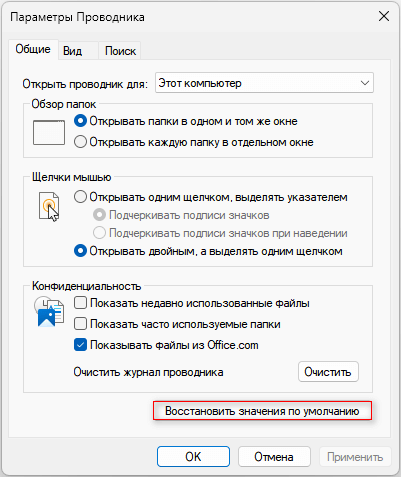
- Перейдите во вкладку «Вид» и нажмите кнопку «Восстановить значения по умолчанию».
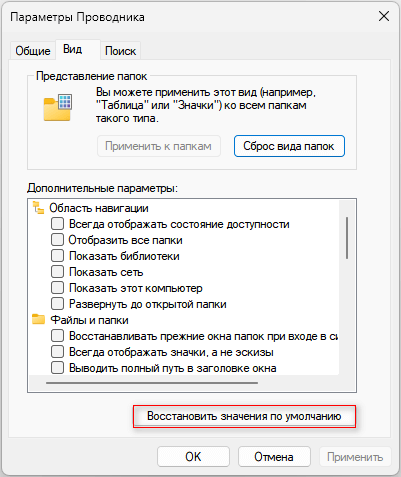
- Нажмите «Применить» и «ОК», чтобы сохранить изменения.
Очистка кэша эскизов
Для создания эскизов используется кеш миниатюр. Если кэш поврежден, то в Windows 11 и Windows 10 не отображаются эскизы, и тогда вы не можете просматривать миниатюры или увидите неправильные эскизы медиа файлов в папках Проводника.
Вы можете сбросить кеш эскизов, выполнив следующие действия:
- Введите «Очистка диска» в поле поиска Windows.
- Запустите приложение на компьютере.
- В окне «Очистка диска: выбор устройства» выберите системный диск «С:».
- В окне «Очистка диска» в разделе «Удалить следующие файлы:» установите галку в параметре «Эскизы».
- Нажмите на кнопку «ОК» и согласитесь на удаление файлов.
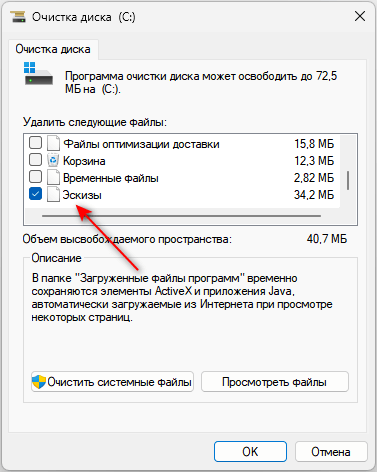
В результате, система удалит кэш эскизов, а затем создаст и перестроит его заново.
Не отображаются эскизы в папке
Бывает, что на компьютере не отображаются эскизы картинок, изображений или видео в конкретной папке. Чтобы решить нашу задачу, необходимо сбросить настройки проблемной папки.
Сделайте следующее:
- Щелкните правой кнопкой мыши по папке.
- В открывшемся меню нажмите «Свойства».
- В окне свойств папки откройте вкладку «Настройка».
- Сначала нажмите на кнопку «Восстановить умолчание», а затем «ОК».
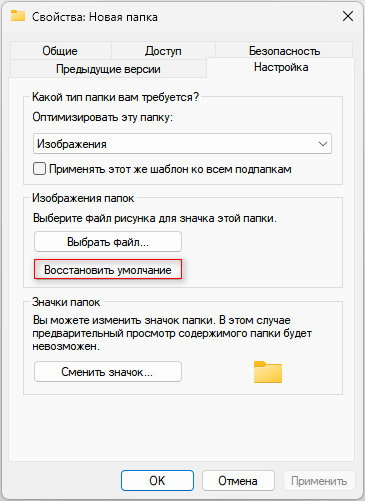
Изменение групповых политик для отображения миниатюр
Еще одна причина, почему не отображаются эскизы фото и видео — отключение этой возможности в редакторе локальной групповой политики Windows. Нам потребуется изменить параметры, чтобы снова включить отображение миниатюр медиа файлов в папках.
Этот метод работает в старших версиях Windows: Профессиональной, Корпоративной и для образовательных учреждений, и не доступен в Домашней редакции.
Пройдите несколько шагов:
- В поиске Windows введите «gpedit.msc», чтобы открыть консоль.
- В окне «Редактор локальной групповой политики» пройдите по пути:
Конфигурация пользователя» ➜ «Административные шаблоны» ➜ «Компоненты Windows» ➜ «Проводник»
- Щелкните два раза по параметру политики «Отключить отображение эскизов и отображать только значки».
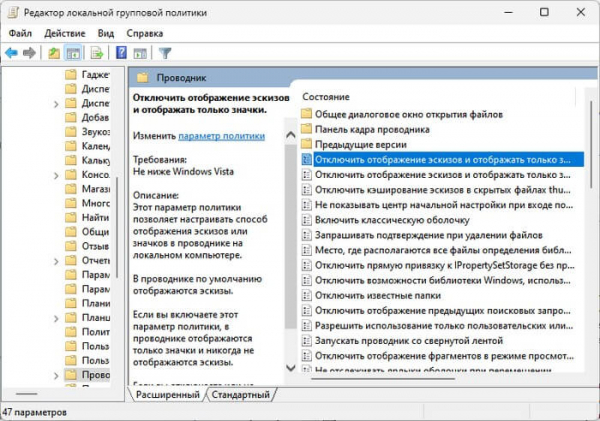
- В окне «Отключить отображение эскизов и отображать только значки» установите параметр «Отключено».
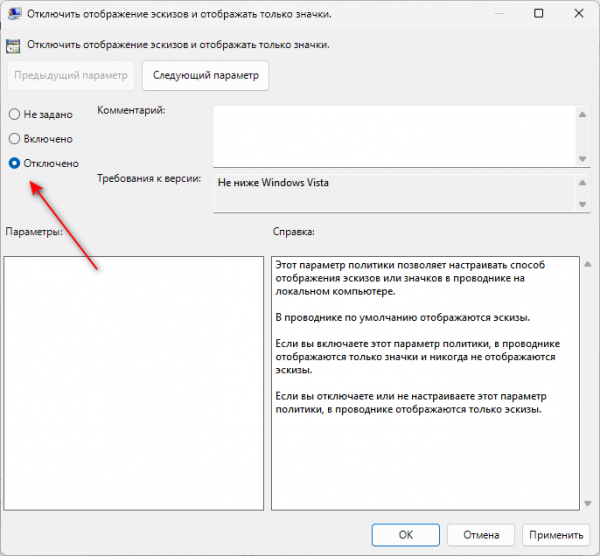
- Нажмите «Применить» и «ОК».
Используйте сканирование SFC
С помощью встроенного средства SFC.exe вы можете проверить и восстановить системные файлы Windows в случае их повреждения. Если на компьютере перестали отображаться эскизы из-за ошибки системного файла, то сканирование SFC (System File Checker) поможет решить проблему.
Выполните следующее:
- Запустите командную строку, Windows PowerShell или Терминал от имени администратора.
- В окне оболочки введите предложенную команду, а затем нажмите «Enter»:
sfc /scannow
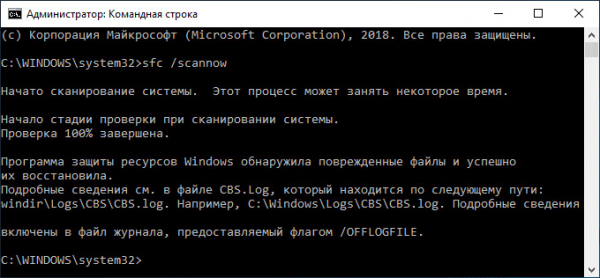
- После завершения сканирования перезагрузите ПК.
Восстановление системных файлов с помощью DISM
Если вы продолжаете сталкиваться с проблемой, когда не отображаются эскизы видео файла или фотографии после проведения сканирования SFC, используйте инструмент DISM. Средство DSIM может восстановить, если требуется, а также обновить системные файлы, устраняющие проблему в Windows.
Вам понадобиться сделать следующее:
- Запустите командную строку от имени администратора.
- В окне интерпретатора командной строки поочередно выполните следующие две команды и нажимайте «Enter» после ввода каждой команды:
DISM.exe/Online/Cleanup-image/Scanhealth DISM.exe/Online/Cleanup-image/Restorehealth
- После завершения выполнения команд перезагрузите компьютер.
Внесите изменения в системный реестр
Метод с изменением реестра аналогичен способу с использованием локальных групповых политик. Этот вариант подходит для всех версий Windows, в том числе и для Домашней.
Выполните эту инструкцию:
- В окне поиска Windows введите «regedit».
- Запустите редактор реестра на компьютере.
- В окне «Редактор реестра» пройдите по пути:
HKEY_CURRENT_USERSOFTWAREMicrosoftWindowsCurrentVersionPoliciesExplorer
- В свободном месте параметра ключа «Explorer» щелкните правой кнопкой мыши, а в контекстном меню сначала выберите «Создать», а потом «Параметр DWORD (32 бита)».
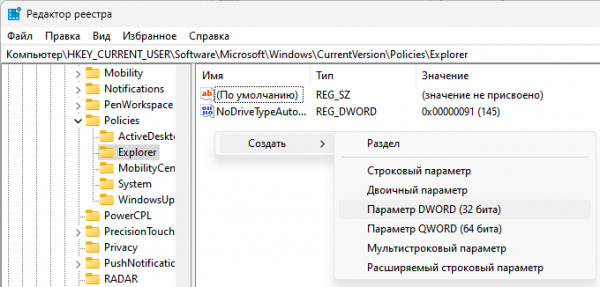
- Присвойте имя параметру — «DisableThumbnails».
- Кликните два раза по этому параметру.
- В окне «Изменение параметра DWORD (32 бита)» в поле «Значение» установите «0», а затем нажмите «ОК».
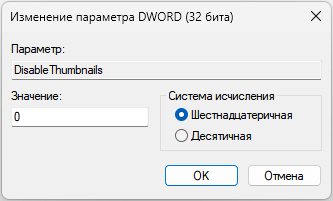
- Перезагрузите систему.
Удаление кеша эскизов в командной строке
Используйте командную строку для очистки кэша миниатюр, когда в папках не отображаются эскизы фото файлов и видео.
Необходимо сделать следующее:
- Отройте командную строку, запущенную от имени администратора.
- Введите команду, а потом нажмите на клавишу «Enter»:
taskkill /f /im explorer.exe
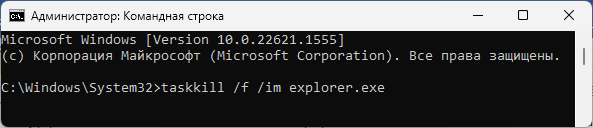
- Выполните поочередно две эти команды:
del /f /s /q /a %LocalAppData%MicrosoftWindowsExplorerthumbcache_*.db start explorer.exe
- Закройте командную строку, а потом перезапустите компьютер.
Другие способы решения проблемы с эскизами
Вы можете применить другие методы, если в Windows не отображаются эскизы фото файлов и видео. Попробуйте еще несколько способов решения проблемы.
Бывает, что часть миниатюр отображается, а другие эскизы — нет. Возможно, на компьютере нет приложения сопоставимого с данными типами файлов, потому что Windows по умолчанию поддерживает не все виды файлов. Необходимо установить на ПК программу, которая может работать с подобными файлами.
В операционных системах Windows 10, Windows 8.1, Windows 8, Windows 7 доступен автоматический инструмент устранения неполадок с папками, который можно загрузить с официального сайта Microsoft. В отличие от других средств устранения неполадок, он не встроен в ОС, поэтому его нужно скачать и использовать отдельно.
Используйте стороннее программное обеспечение для отображения эскизов в Windows, например, Icaros, SageThumbs или Media Preview.
В некоторых случаях помогает отключение и удаление OneDrive. Сначала нужно отключить синхронизацию, а затем удалить приложение с компьютера.
При проблемах с миниатюрами видео может потребоваться установка кодеков, например, K-Lite Codec Pack, необходимых для воспроизведения некоторых типов файлов. Часто помогает переустановка видеоплеера.
Отсутствующие библиотеки DLL, например, IconCodecService.dll, могут вызвать проблемы с миниатюрами на компьютере.
Выберите другую аналогичную программу для открытия определенных типов файлов, если текущее приложение создает проблемы с эскизами. Переустановите проблемное программное обеспечение, возможно, это также поможет.
Выводы статьи
Некоторая часть пользователей сталкивается с тем, что в Windows 10 и Windows 11 не отображаются эскизы файлов мультимедиа форматов: изображений, картинок, видео. Это происходит по разным причинам. Решить проблему можно с помощью изменения настроек Проводника, групповых политик, сброса кэша эскизов, восстановления параметров Windows, или применением других методов.
Не отображаются эскизы фото и видео (видео)